Jika anda seorang pakar IT dan anda sedang mencari cara untuk membetulkan Bilik Darjah Google yang tersekat semasa dimuatkan pada PC Windows anda, terdapat beberapa perkara yang boleh anda cuba.
Mula-mula, pastikan anda menggunakan versi terkini Bilik Darjah Google. Jika anda tidak, cuba kemas kini dan lihat jika itu menyelesaikan masalah.
Jika anda menggunakan versi terkini, cuba mulakan semula komputer anda. Kadangkala, permulaan semula yang mudah boleh membetulkan perkara yang tersekat semasa memuatkan.
Jika kedua-duanya tidak berfungsi, cuba nyahpasang dan pasang semula Bilik Darjah Google. Kadangkala, apl boleh rosak dan pemasangan semula boleh membetulkannya.
apa itu cfmon.exe
Jika anda masih menghadapi masalah, anda boleh menghubungi sokongan Google untuk mendapatkan bantuan.
Ramai pengguna telah melaporkan bahawa mereka tidak boleh menggunakan Bilik Darjah Google membeku apabila dimuatkan pada PC Windows. Masalahnya biasanya berkaitan dengan rasuah cache pelayar; bagaimanapun, ini bukan satu-satunya penyelesaian; jadi dalam siaran ini, kita akan melihat penyelesaian yang boleh menyelesaikan masalah.

Mengapa Bilik Darjah Google tidak dimuatkan?
Bilik Darjah Google ialah aplikasi web; oleh itu, ia berfungsi dalam penyemak imbas pada komputer Windows. Jika terdapat sesuatu yang tidak kena dengan penyemak imbas, seperti cache atau kuki yang rosak, maka aplikasi web akan terjejas. Bukan hanya isu pelayar; jika mana-mana tetapan tidak serasi dengan perkhidmatan yang diperlukan, Kelas akan berhenti bertindak balas.
Bilik Darjah Google tersekat semasa memuatkan pada PC Windows
Jika Bilik Darjah Google tidak berfungsi semasa memuatkan pada PC Windows, ikuti penyelesaian yang diberikan di bawah:
- Kosongkan cache penyemak imbas
- Mulakan semula penyemak imbas dan PC anda
- Semak sambungan internet anda
- Lumpuhkan pecutan perkakasan
- Selesaikan konflik sambungan
- Matikan ciri DNS selamat
- Pasang semula penyemak imbas
Mari mulakan.
1] Kosongkan cache penyemak imbas
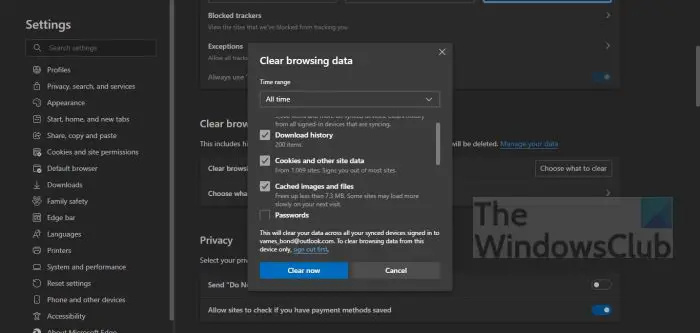
Cache penyemak imbas yang disimpan secara setempat pada komputer anda boleh, dalam beberapa kes, menjadi rosak, menyebabkan aplikasi menjadi beku semasa dimuatkan. Untuk mengembalikan Bilik Darjah Google kepada keadaan sebelumnya, kami akan memadamkan cache dan melihat sama ada ia berfungsi. Inilah cara untuk melakukan perkara yang sama.
Chrome
- Buka Chrome, klik 'Tetapan Terperinci' dan pilih Alat Tambahan pilihan
- Tekan ' Kosongkan data penyemakan imbas ' dan pilih item yang anda mahu padamkan.
- Akhir sekali, klik butang Kosongkan Data. Mulakan semula penyemak imbas Chrome anda.
Rubah Api
- Lancarkan Mozilla Firefox.
- Klik pada tiga baris.
- Pilih Perpustakaan pilihan
- Bertukar kepada Sejarah > Kosongkan sejarah terkini pilihan
- Akhir sekali, semak semua pilihan yang diperlukan.
- Klik Kosongkan Sekarang
tamat
- Buka tepi.
- Navigasi ke tiga titik mendatar dan kemudian ke 'Tetapan'.
- Tekan Privasi, carian dan perkhidmatan, dan kemudian pilih Pilih perkara yang hendak dikosongkan butang keluar Kosongkan data penyemakan imbas bahagian.
- Tetapkan julat masa kepada Sepanjang Masa, tandai semua kotak yang diperlukan, dan kemudian klik Kosongkan Sekarang.
Mulakan semula Bilik Darjah Google dan lihat sama ada ia berfungsi.
2] Mulakan semula penyemak imbas dan PC anda.
Keadaan ini boleh disebabkan oleh banyak sebab, namun, memulakan semula pelayar dan memulakan semula PC adalah salah satu penyelesaian yang paling mudah dan kami mencadangkan anda melakukan perkara yang sama. Sambungan baharu akan diwujudkan dan jika ada sesuatu yang menyekat apl daripada dimuatkan sebelum ini, selepas memulakan semula penyemak imbas dan melancarkan apl, semuanya akan diselesaikan. Perkara yang sama adalah benar apabila anda memulakan semula PC anda, yang membolehkan anda bekerja dengan aplikasi dari senarai yang bersih. But semula penghala anda jika daya pemprosesan rendah dan jika ia kekal sama, hubungi ISP anda.
3] Semak sambungan internet anda
Apabila Bilik Darjah Google membeku semasa memuatkan, menyemak lebar jalur dan memastikan anda mempunyai kelajuan internet yang mencukupi menjadi kritikal. Internet pantas adalah penting apabila menggunakan apl seperti Bilik Darjah Google dan Pasukan. Oleh itu, kami akan menguji lebar jalur menggunakan mana-mana penguji kelajuan internet dalam talian percuma yang disebutkan untuk mengetahui lebar jalur. Jika lebar jalur pada semua peranti yang disambungkan ke rangkaian adalah rendah, hubungi ISP anda dan minta mereka menyelesaikan masalah tersebut.
4] Lumpuhkan pecutan perkakasan
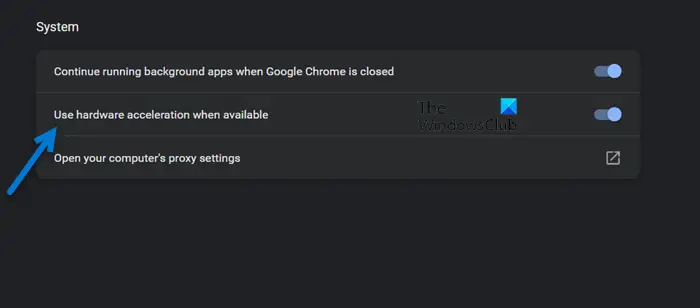
Pecutan perkakasan ialah proses di mana perkakasan komputer digunakan untuk melaksanakan fungsi dan tugasan yang berkaitan dengan perisian pada kelajuan lebih pantas daripada biasa. Ini ialah alat yang diketahui untuk meningkatkan prestasi perisian, namun dalam kes ini, kami mengesyorkan agar anda melumpuhkan pecutan perkakasan kerana ia boleh menyebabkan masalah ketinggalan, pemuatan dan ranap sistem.
Chrome
- Lancarkan penyemak imbas anda dan buka Tetapan.
- Tatal ke bawah dan klik pada Maju pilihan. Jika ia tidak tersedia, teruskan ke langkah seterusnya.
- Di bawah 'Sistem' nyahtanda ' Gunakan pecutan perkakasan apabila tersedia ».
tamat
- Lancarkan Microsoft Edge dan pergi ke kawasan tetapan.
- Klik pada tab Sistem dan Prestasi di sebelah kiri dan cari Gunakan pecutan perkakasan jika tersedia.
- Sekarang lumpuhkan pecutan perkakasan.
Rubah Api
- Buka penyemak imbas dan klik Pilihan.
- Pergi ke bahagian 'Umum' dan pilih 'Prestasi'.
- Nyahtanda Gunakan pecutan perkakasan apabila tersedia pilihan dan mulakan semula Firefox.
Selepas itu, lancarkan Bilik Darjah Google dan semak sama ada ia masih tergantung dan berfungsi dengan baik. Harap ini berfungsi.
5] Selesaikan Konflik Sambungan
Sambungan boleh mengganggu apl dan tapak web, menyekatnya daripada dimuatkan. Cara terbaik untuk menyemak sama ada ini terpakai ialah dengan melumpuhkan semua sambungan, jalankan aplikasi, dan kemudian dayakan sambungan satu demi satu untuk mengetahui yang mana satu bercanggah dengan aplikasi web. Jadi, teruskan dan lumpuhkan sambungan dalam penyemak imbas anda. Jika selepas melumpuhkan sambungan tertentu masalah anda telah diselesaikan, malangnya anda perlu menyahpasangnya kerana ia yang menyebabkan masalah.
6] Lumpuhkan ciri DNS selamat
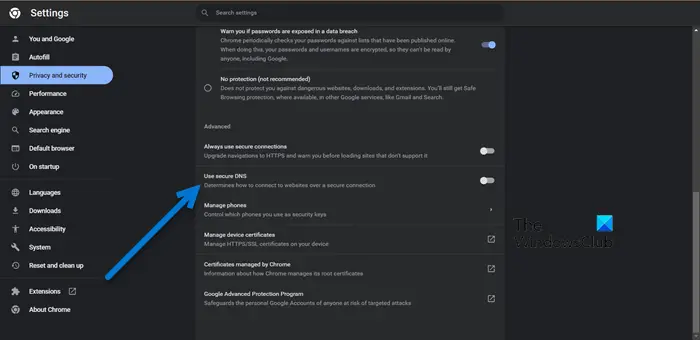
DNS mungkin mengganggu Bilik Darjah Google pada sesetengah peranti. Melumpuhkan ciri ini adalah perlu untuk mengelakkan situasi di mana, atas sebab keselamatan, DNS mungkin tidak menyelesaikan domain tertentu. Bilik Darjah Google tidak mencuri data peribadi; oleh itu adalah selamat untuk melumpuhkan ciri ini. Berikut ialah cara untuk mematikan ciri DNS selamat.
Chrome
- Lancarkan penyemak imbas anda dan klik pada tiga titik.
- Sekarang pilih 'Tetapan' dan klik pada 'Privasi dan Keselamatan'.
- Di bawah Keselamatan > Lanjutan > matikan pilihan 'Gunakan DNS selamat'.
tamat
- Buka pelayar.
- Klik pada tiga titik menegak dan pilih 'Tetapan'.
- pergi ke Privasi, carian dan perkhidmatan dan kemudian nyahtanda Gunakan DNS selamat untuk menentukan cara mencari alamat rangkaian untuk tapak web.
Sekarang log masuk ke Bilik Darjah Google dan semak isu itu.
7] Pasang semula penyemak imbas
Jika kaedah di atas tidak berkesan, cuba pasang semula perisian yang terjejas. Pemasangan baharu yang baharu akan menggantikan semua yang berkaitan dengan apl dan mengemas kini semua konfigurasi dan tetapan. Jadi, teruskan dan nyahpasang penyemak imbas anda; selepas mengalih keluarnya, mulakan semula komputer anda dan kemudian tambahkannya semula.
Baca: Bagaimana untuk menyahpasang atau melumpuhkan Edge dalam Windows 11?
Saya harap anda boleh menyelesaikan masalah menggunakan penyelesaian yang dinyatakan dalam siaran ini.
Baca juga: Perisian persidangan video percuma terbaik untuk Windows.















